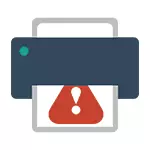
আপনি Windows 10 সঠিকভাবে একটি প্রিন্টার কাজ করে না, তাহলে এই ম্যানুয়াল - একটি সরকারী এবং বেশ কিছু অতিরিক্ত পদ্ধতি যে সঠিক সমস্যা ঘটেছে সাহায্য করতে পারেন। আমিও (প্রবন্ধের শেষে) উইন্ডোজ 10 জনপ্রিয় ব্রান্ডের প্রিন্টারের জন্য সমর্থন সংক্রান্ত অতিরিক্ত তথ্য দিতে হবে। আলাদা করুন নির্দেশাবলী: কিভাবে ত্রুটি 0x000003EB বা "উইন্ডোজ একটি প্রিন্টার সংযুক্ত যাবে না" "একটি মুদ্রক ইনস্টল করতে ব্যর্থ হয়েছে" ফিক্স।
মাইক্রোসফট প্রিন্টার সমস্যা ডায়গনিস্টিক
প্রথম সব, আপনি, বা সরকারী মাইক্রোসফট ওয়েবসাইট থেকে ডাউনলোড করে উইন্ডোজ 10 নিয়ন্ত্রণ প্যানেলে ডায়গনিস্টিক ইউটিলিটি ব্যবহার প্রিন্টার সমস্যা স্বয়ংক্রিয় সমাধান চেষ্টা করতে পারেন (আমি লক্ষ্য করুন যে আমি স্পষ্টভাবে কিনা ফলাফলের ভিন্ন হবে জানি না, কিন্তু যতদূর আমি বুঝতে পারেন, উভয় অপশন সমতুল্য)।
নিয়ন্ত্রণ প্যানেল থেকে শুরু করার জন্য, এটি যেতে তারপর "সমস্যাসমাধান" আইটেম অন্য উপায় খুলুন, তারপর "সরঞ্জাম ও সাউন্ড" বিভাগে, নির্বাচন করুন "প্রিন্টার ব্যবহার" (, - "ডিভাইস এবং প্রিন্টার যান", এবং তারপর ক্লিক পছন্দসই মুদ্রকে, যদি তালিকায় রয়েছে, "সমস্যাসমাধান") নির্বাচন করুন। এছাড়াও প্রিন্টার সমস্যা সমাধান টুল আপনি এখানে সরকারী মাইক্রোসফট সাইট থেকে ফাইল ডাউনলোড করতে পারেন শুরু।
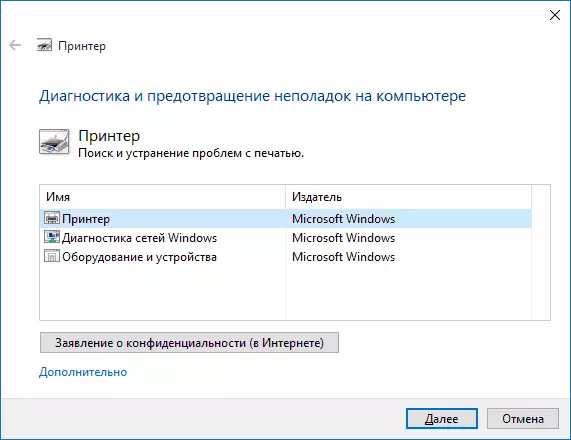
ফলস্বরূপ, ডায়গনিস্টিক ইউটিলিটি প্রবর্তিত হবে, স্বয়ংক্রিয় মোড সমস্ত টিপিক্যাল সমস্যা আপনার মুদ্রকের সঠিক প্রতিরোধ করা হতে পারে এবং যখন ধরনের সমস্যা চিহ্নিতকরণের তাদের সংশোধন করতে হবে উপস্থিতি পরীক্ষা করবে পারে।
মধ্যে অন্যান্য বিষয়ের চেক করা হবে: ড্রাইভার ও চালক ত্রুটি উপস্থিতি, প্রয়োজনীয় সেবা, প্রিন্টার ও প্রিন্ট কিউ সাথে সমস্যার হবে। যে এটি একটি ইতিবাচক ফলাফলের গ্যারান্টি অসম্ভব সত্ত্বেও, আমি প্রথম এই পদ্ধতি ব্যবহার করার চেষ্টা সুপারিশ।
উইন্ডোজ 10 একটি মুদ্রক যোগ করা হচ্ছে
স্বয়ংক্রিয় ডায়গনিস্টিক কাজ করে না থাকেন অথবা আপনার মুদ্রক ডিভাইসগুলি ব্যাক্তিদের তালিকায় আপনি উপস্থিত না করে, আপনি নিজে যোগ করার জন্য চেষ্টা করতে পারেন, এবং Windows 10 পুরাতন প্রিন্টার জন্য সেখানে অতিরিক্ত সনাক্তকরণ ক্ষমতা আছে।
প্রজ্ঞাপন আইকনে ক্লিক করুন এবং নির্বাচন করুন "সকল বিকল্প" (এবং আপনি উইন + I কী টিপতে পারেন), তারপর নির্বাচন করুন "ডিভাইস" - "প্রিন্টার্স এবং স্ক্যানার"। যোগ প্রিন্টার বা স্ক্যানার বোতাম ও অপেক্ষার ক্লিক করুন: আপনি পারে, উইন্ডোজ 10 নিজেই প্রিন্টার সনাক্ত করে এবং (এটা কাম্য যে ইন্টারনেট সংযুক্ত করা হয়) এটি ব্যবহারযোগ্য ড্রাইভারটি ইনস্টল নাও হতে পারে।
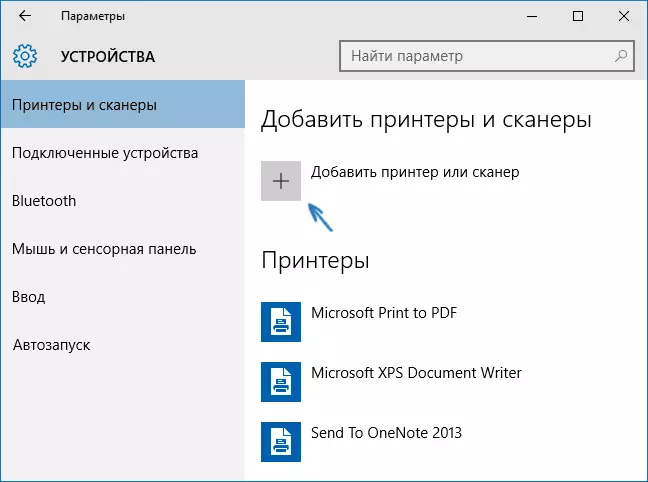
দ্বিতীয় ক্ষেত্রে, যা অনুসন্ধান প্রক্রিয়া সূচকটি অধীন প্রদর্শিত হবে "প্রয়োজনীয় প্রিন্টার তালিকায় অনুপস্থিত" ক্লিক করুন। আপনি অন্যান্য পরামিতি দ্বারা প্রিন্টার ইনস্টল করার সুযোগ থাকবে: নেটওয়ার্কে তার ঠিকানা নির্দিষ্ট, এটা লক্ষনীয় করবে আপনার মুদ্রক ইতিমধ্যে বয়স (এই ক্ষেত্রে, তার সিস্টেম অনুসন্ধান পরিবর্তিত পরামিতি সঙ্গে বাস্তবায়িত হবে), একটি বেতার প্রিন্টার যোগ করুন।
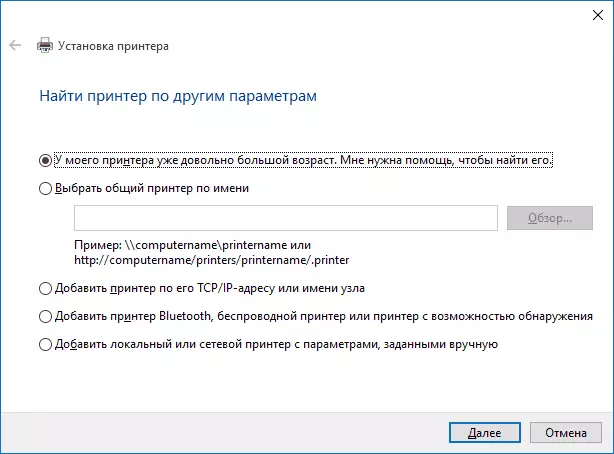
এটা সম্ভব যে এই পদ্ধতি আপনার অবস্থা জন্য কাজ করবে।
প্রিন্টার ড্রাইভারের ম্যানুয়ালি ইনস্টল
কিছুই সাহায্য করেছে, তাহলে আপনার প্রিন্টার প্রস্তুতকারকের অফিসিয়াল ওয়েবসাইটে যান এবং সাপোর্ট বিভাগে আপনার প্রিন্টার জন্য উপলব্ধ ড্রাইভার পাবেন। ওয়েল, যদি তাদের কোন ধরনের থাকে তাহলে উইন্ডোজ 10. জন্য, 8 জন্য অথবা চেষ্টা করতে পারেন এমনকি 7. আপনার কম্পিউটারে ডাউনলোড করুন।আগে আপনি ইনস্টলেশন চালানো, আমি নিয়ন্ত্রণ প্যানেলে যেতে সুপারিশ - ডিভাইস ও প্রিন্টার এবং যদি আপনার প্রিন্টার ইতিমধ্যে (অর্থাত নির্ধারিত হয়, কিন্তু কাজ নাও), এটা সিস্টেম থেকে ডান মাউস বাটন এবং অপসারণ ক্লিক করুন। এবং যে পরে, ড্রাইভার ইনস্টলার চালানো। এছাড়াও সাহায্য করতে পারেন: সম্পূর্ণরূপে উইন্ডোজে প্রিন্টার ড্রাইভার (আমি চালক পুনরায় ইনস্টল করার আগে এটা করতে সুপারিশ) কে সরানো কিভাবে।
প্রিন্টার প্রস্তুতকারকদের থেকে উইন্ডোজ 10 সমর্থন তথ্য
নীচে আমি তথ্য সংগ্রহ জনপ্রিয় প্রিন্টার ও MFP নির্মাতারা উইন্ডোজ 10 তাদের ডিভাইস অপারেশন সম্পর্কে লেখা হয়।
- এইচপি (হিউলেট-প্যাকার্ড) - কোম্পানী প্রতিশ্রুতি যে তার প্রিন্টার অধিকাংশ কাজ করবে। যারা উইন্ডোজ 7 এবং 8.1 কাজ ড্রাইভার আপডেট প্রয়োজন হয় না হবে। তাহলে সমস্যা দেখা, আপনি অফিসিয়াল সাইট থেকে Windows 10 এর জন্য চালক ডাউনলোড করতে পারেন। http://support.hp.com/ru-ru/document/c04755521: উপরন্তু, এইচপি ওয়েবসাইট নতুন OS এ এই নির্মাতার এর প্রিন্টার সঙ্গে সমস্যা সমাধানের জন্য নির্দেশাবলী রয়েছে
- এপসন - একটি নতুন সিস্টেমের জন্য প্রিন্টার এবং Windows প্রয়োজনীয় ড্রাইভার মধ্যে MFPs জন্য প্রতিশ্রুতি সমর্থন একটি বিশেষ পাতা http://www.epson.com/cgi-bin/store/support/supportwindows10.jsp থেকে ডাউনলোড করা যাবে
- ক্যানন - প্রস্তুতকারকের মতে, সবচেয়ে প্রিন্টার নতুন ওএস সমর্থন করবে। ড্রাইভার আকাঙ্ক্ষিত প্রিন্টার মডেল নির্বাচন করে অফিসিয়াল সাইট থেকে ডাউনলোড করা যাবে।
- প্যানাসনিক - প্রতিশ্রুতি অদূর ভবিষ্যতে উইন্ডোজ 10 এর জন্য ড্রাইভার মুক্তি।
- জেরক্স - নতুন অপারেটিং সিস্টেম তাদের মুদ্রণ ডিভাইস কাজ সঙ্গে সমস্যা অভাবে সম্পর্কে লেখ।
যদি সাহায্য করেছে, আমি ব্র্যান্ড নাম এবং আপনার প্রিন্টার এবং "উইন্ডোজ 10" মডেল গঠিত অনুরোধে (এবং আমি এই কাজের জন্য এই অনুসন্ধান সুপারিশ) গুগল অনুসন্ধানের ব্যবহার করার প্রস্তাব দিই উপরে কিছুই। এটি খুব সম্ভাব্য যে আপনার সমস্যা ইতিমধ্যে কোনো ফোরামে আলোচনা করা হয়েছে এবং এটি পাওয়া যায়নি হয়। ইংরেজি ভাষাভাষী সাইটগুলিতে দেখুন ভয় পাবেন না: সমাধান আরো প্রায়ই জুড়ে আসে, এবং এমনকি ব্রাউজারে স্বয়ংক্রিয় অনুবাদ আপনি বুঝতে কি আমরা সম্পর্কে কথা বলা হয় পারেন।
